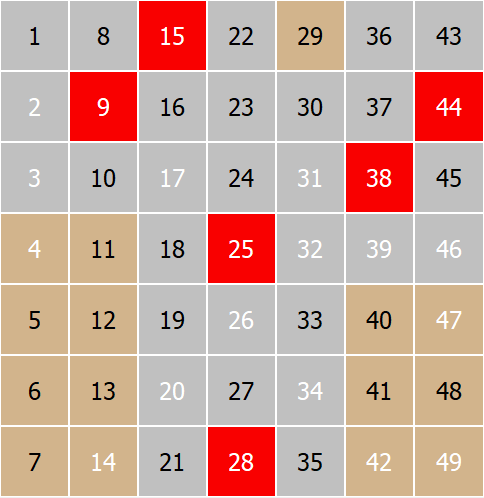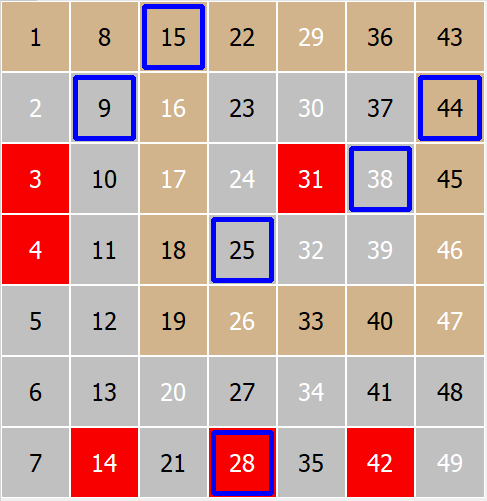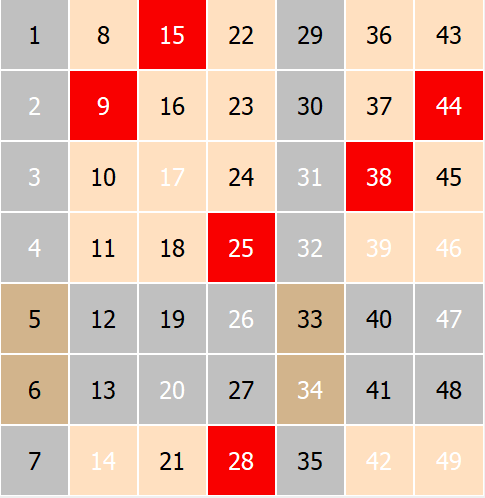Visual Analyser er en funksjon for visuell analyse av lotterispill, som beskrevet i Visual Analysis Concept .
Vinduet har følgende kontroller:
Verktøylinje
![]()
Mitt valg
Klikk på denne knappen for å vise verktøyet Mitt valg på høyre side av vinduet.
Med dette verktøyet kan du lage en rangering av tall basert på dine egne observasjoner av individuelle analyser.
Du kan også vise dette verktøyet ved å velge siden Mitt valg på høyre side av vinduet.
Min analyse
Klikk på denne knappen for å vise verktøyet Min analyse på høyre side av vinduet.
Ved å bruke dette verktøyet kan du analysere dine egne tall.
Du kan også vise dette verktøyet ved å velge siden Min analyse på høyre side av vinduet.
Klikk på denne knappen for å vise verktøyet Alternativer på høyre side av vinduet.
Ved hjelp av dette verktøyet kan du redigere noen av programalternativene for denne funksjonen.
Du kan også vise dette verktøyet ved å velge siden Alternativer på høyre side av vinduet.
Vis hjelp
Når du merker av for dette alternativet, kan du se hjelpeemner om et hvilket som helst element i vinduet når du klikker på det.
Etter at du har analysert noe, vises også analysehjelpen.
Analyse-meny
![]()
Denne menyen inneholder alle tilgjengelige analysemetoder. For å analysere noe er det bare å velge en metode fra menyen.
Se Analysemetoder for detaljerte beskrivelser av alle metodene.
Bryter for primærnummertype
![]()
Når du klikker på en av disse knappene, kan du endre primærnummeret. Du finner mer informasjon i emnet Nummertypebryter .
Bryter for dager
![]()
Når du klikker på en av disse knappene, kan du endre den primære analysedagen. Du finner mer informasjonunder emnet Dagbytte .
Analyseskjerm
Analyseskjerm er et sted hvor alle analysediagrammer vises.
Visual Analyser kan vise to identiske skjermbilder, ett for hovedspillnumre og ett for bonusspillnumre om nødvendig.
Statuslinjen for informasjon er nederst på skjermen og viser:
1. Gjeldende analysebeskrivelse.
2. Dato og tall for trekningen som for øyeblikket er valgt på analyseskjermen.
3. Eventuelle billettnummer fra gjeldende hovedanalyse eller nummer fra valgt diagramanalyse.
Visningsmeny
![]()
Visningsmenyen er plassert på høyre side av Analysemenyen. Menyen har følgende knapper:
Bytt visningsmodus for billettnummer
Her kan du veksle mellom ulike moduser for hvordan billettvisningen skal vise spillnumrene.
Individuelle tall fra trekningen |
Tall lagt over forrige trekning, for å se hvordan de ble trukket. |
|
|
< > |
|
Bytt billettmodus Tall <> Rutenett
Her kan du endre billettvisningen mellom spilloppsettvisningen og rutenettvisningen .
Spilloppsettvisningen viser alle spesielle talltyper som Kontakt, Utenfor , Varm, Kald , Oddetall , Partall . |
Rutenettvisning viser ikke tilkoblet, frakoblet numre. |
|
|
< > |
|
Forrige diagram
Flytter analysatorens skjerm til forrige diagram og viser analysetipsene hvis de er aktivert.
Neste diagram
Flytter analysatorens skjermbilde til neste diagram og viser analysetipsene hvis de er aktivert.
Forrige diagram
Flytter analysatorens skjermbilde til forrige diagram og viser analysetipsene hvis de er aktivert.
Neste diagram
Flytter analysatorens skjermbilde til neste diagram og viser analysetipsene hvis de er aktivert.
Alle knappene her har snarveisknapper slik at du kan arbeide raskere med analysatorskjermen, se i slutten av emnet for informasjon om nøkkeltilknytning.
Knappene på verktøylinjen
Verktøylinjene har tilleggsknapper som lar deg kontrollere posisjonen til analyseskjermbildet og flytte mellom analyser.
Forrige analyse
En pil til venstre på venstre side av vinduet. Klikk på denne knappen for å vise forrige analyse.
Neste analyse
En pil til høyre på venstre side av vinduet. Klikk på denne knappen for å vise neste analyse.
Forrige loddtrekning
En venstre pilknapp plassert på høyre side av vinduet.
Klikk på denne knappen for å vise forrige loddtrekning på analysatorens skjerm og i billettvisningen.
Neste loddtrekning
En pilknapp til høyre på høyre side av vinduet
Klikk på denne knappen for å vise forrige loddtrekning på analysatorens skjerm og i billettvisningen.
Første loddtrekning
En siste pilknapp til høyre på høyre side av vinduet
Klikk på denne knappen for å vise den siste loddtrekningen på analysatorens skjerm og i billettvisningen.
Navigasjonsrute
Navigasjonsruten på høyre side av vinduet har tre verktøy:
Mitt valg , med dette verktøyet kan du lage en rangering av tall basert på dine egne observasjoner av individuelle analyser.
Min analyse , med dette verktøyet kan du analysere dine egne tall.
Visual Analyser Options-siden der du kan angi et par alternativer for Visual Analyser.
Tastaturtaster
Vis hjelp F1 (hvis du har aktivert dette i programvarealternativene)
Neste analyse - side ned
Forrige analyse - Side opp
Forrige loddtrekning - F9
Neste loddtrekning - F10
Neste diagram - F7
Forrige diagram - F8
Alle tall Skift+F1
Kontakt - Skift+F2
Utenfor - Skift+F3
Varm - Skift+F4
Kald - Skift+F5
Jevn - Skift+F6
Oddetall - Shift+F7
Tilkoblet- Skift+F8
Ikke tilkoblet - Shift+F9
Frakoblet - Skift+F10